Comment créer une story Facebook

Les stories Facebook peuvent être très amusantes à réaliser. Voici comment vous pouvez créer une story sur votre appareil Android et votre ordinateur.

A chaque nouvelle génération de smartphones s'ajoutent des fonctionnalités. Il devient difficile de suivre le rythme des dernières mises à jour et nous avons souvent tendance à manquer certains modules complémentaires importants.
Dans cet article, nous vous proposons une liste de trucs et astuces de base pour smartphone que vous pouvez utiliser pour utiliser efficacement votre smartphone.
Trucs et astuces sur les smartphones
1. Contrôler un PC avec un smartphone

Vous pouvez contrôler votre système Windows avec votre smartphone. Il existe de nombreuses applications telles que Spotify et YouTube qui ont une fonctionnalité de contrôle à distance intégrée. Vous pouvez utiliser ces applications pour contrôler votre système Windows. Pour avoir un contrôle complet de votre ordinateur de bureau ou de votre ordinateur portable, vous pouvez essayer Unified Remote et Alfred.
2. Mode avion pour accélérer la charge
Vous voulez accélérer la charge, mais vous ne savez pas comment ? Utilisez le mode Avion pour recharger votre téléphone en peu de temps. Mettez simplement votre téléphone en mode Avion et il consommera moins de batterie, le chargeant ainsi rapidement.
3. Désactiver les données d'arrière-plan
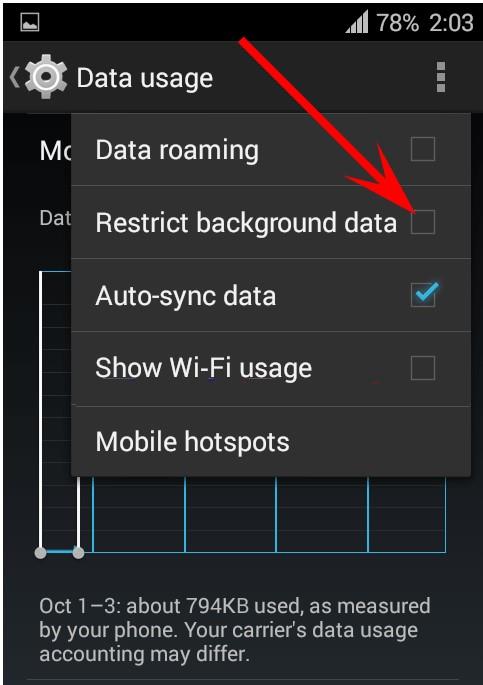
La plupart des applications fonctionnent en arrière-plan même lorsqu'elles ne sont pas utilisées et épuisent la batterie du téléphone. Alors que les applications de messagerie et de médias sociaux doivent s'exécuter en arrière-plan pour s'actualiser automatiquement pour les mises à jour, nous n'avons pas besoin de jeux, de notes et de lecteurs de musique pour faire de même.
Il est conseillé de désactiver les données d'arrière-plan pour certaines applications. Si vous avez un iOS , accédez aux paramètres, cliquez sur général suivi de l'actualisation de l'application en arrière-plan. Choisissez les applications que vous souhaitez désactiver.
Sur Android , limitez l'utilisation des données en arrière-plan pour chaque application en ouvrant les paramètres suivis de l'utilisation des données. Appuyez sur les applications pour lesquelles vous souhaitez restreindre l'utilisation des données.
À lire absolument : Les meilleures applications Android : Tirez le meilleur parti de votre smartphone – Partie 1
4. Désactiver les notifications d'applications ennuyeuses
Dérangé par les notifications d'applications qui s'affichent par intermittence et déchargent la batterie de votre téléphone ? Si oui, désactivez-les en appuyant longuement sur la notification. Une boîte de message apparaîtra, appuyez sur Infos sur l' application et décochez Afficher les notifications. Cliquez sur OK pour désactiver les notifications indésirables.
5. N'utilisez pas votre smartphone pendant le chargement
Les fabricants de téléphones raccourcissent délibérément les câbles de charge des téléphones, de sorte que vous ne pouvez pas les utiliser pendant la charge. L'idée de le charger et de l'utiliser simultanément réduit la durée de vie de la batterie, car la plupart des téléphones fonctionnent avec des batteries Li-ion qui ont un cycle de charge limité.
6. Utilisez le mode faible consommation pour prolonger la durée de vie de la batterie
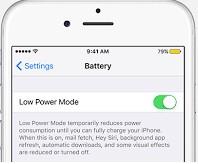
La décharge de la batterie est un problème courant dans la plupart des smartphones. Pour contrer ce problème, iOS propose un mode basse consommation. Si la batterie de l'iPhone est en train de mourir et que la charge n'est pas possible, accédez à Paramètres > Batterie > Mode faible consommation. Le mode faible consommation désactive les tâches indésirables et donne une autonomie supplémentaire de la batterie jusqu'à quatre heures. Vous pouvez également demander à Siri d'activer ce mode.
Doit lire: Comment suivre l'historique de Google Maps sur votre smartphone
7. Utilisez Gmote pour résoudre le problème de stockage sur votre Android
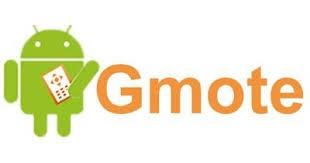
Enregistrer toutes les chansons sur le smartphone devient un problème avec le temps en raison de la limitation du stockage. Souvent, nous devons abandonner notre ancienne collection pour faire place aux nouveaux favoris. Pour conserver tous vos fichiers musicaux, utilisez Gmote, une application Android, qui vous permet de diffuser de la musique du PC vers les smartphones via Wi-Fi.
8. Prenez des captures d'écran rapides et partagez-les
Pour prendre une capture d'écran sur iPhone , appuyez simultanément sur les boutons Accueil et Réveil et maintenez-les enfoncés. Lorsqu'il est enfoncé en même temps, vous pouvez entendre un clic d'obturateur. La capture d'écran est enregistrée dans la section Pellicule ou Photos enregistrées.
Pour prendre une capture d'écran sur Android , maintenez les boutons d'alimentation et de réduction du volume enfoncés ensemble. La capture d'écran est enregistrée dans l'application Galerie. Cette option fonctionne sous Android 4.0 et supérieur.
9. Corriger le fuseau horaire de Google Calendar
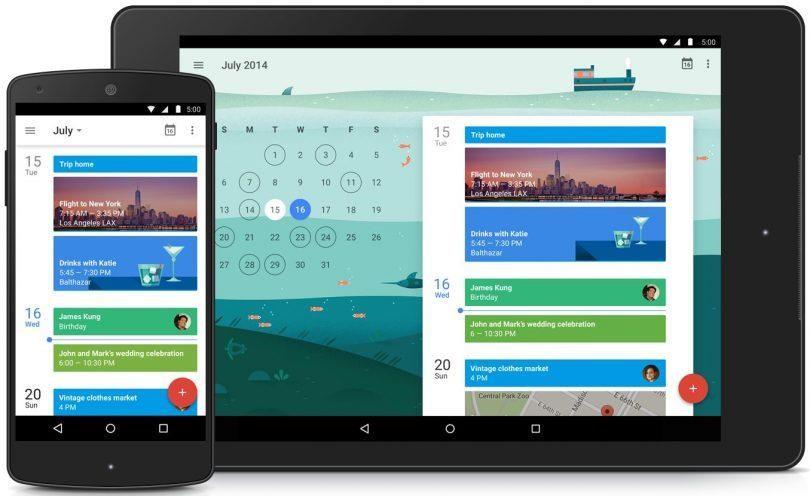
Ouvrez l'application Google Agenda, accédez aux paramètres et corrigez le fuseau horaire.
Doit lire: 5 meilleures applications de services d'urgence pour smartphones
10. Recevez des alertes météo automatiques avec IFTTT
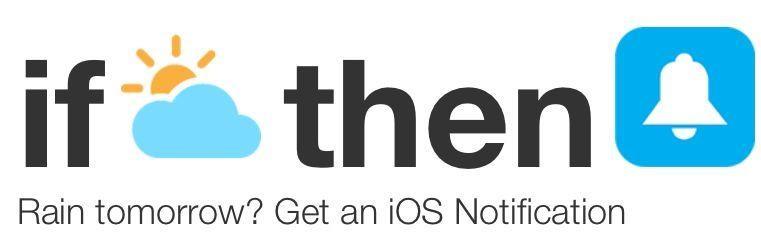
Pour obtenir des alertes météo automatiques avec IFTTT, configurez une fonctionnalité sur votre application mobile Android ou iOS pour recevoir des alertes fréquemment.
11. Désactivez le Wi-Fi avec votre voix
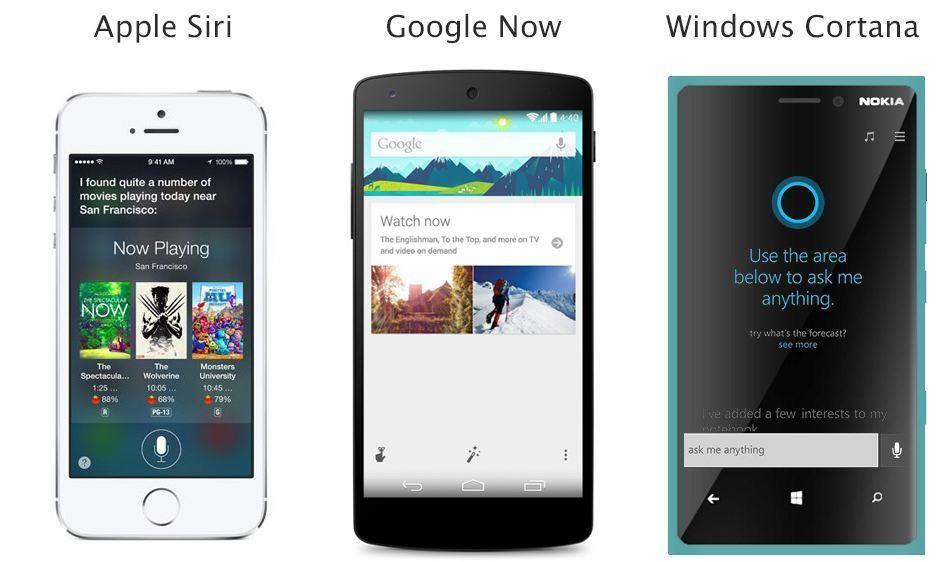
Utilisez Siri, Cortana et Google Now pour désactiver votre Wi-Fi. Utilisez l'une des applications mentionnées ci-dessus pour « Désactiver le Wi-Fi » pour le désactiver. C'est l'un des meilleurs trucs et astuces pour smartphone qui fonctionne également avec Bluetooth.
12. Transformez le clavier en trackpad
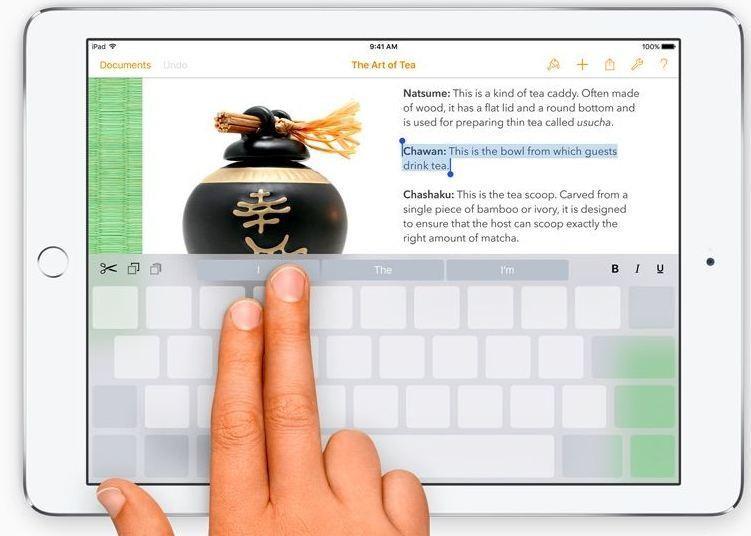
Si vous utilisez iOS 9 ou une version ultérieure, maintenez simplement deux doigts enfoncés sur le clavier pour le transformer en un trackpad de fortune.
13. Déverrouillez le tuner de l'interface utilisateur du système
Android Marshmallow a un tuner d'interface utilisateur système caché pour utiliser le volet Paramètres rapides. Pour l'activer, appuyez simplement sur l'icône d'engrenage en haut de Paramètres rapides et maintenez-la enfoncée, puis recherchez-la dans l' application Paramètres .
À lire absolument : il est temps que les smartphones disparaissent, mais quelle est la prochaine étape ?
14. Envoyer des fichiers volumineux par e-mail à partir de votre iPhone
Vous souhaitez envoyer un fichier volumineux mais vous ne pouvez pas le faire ? iOS 9.2 vous permet d'envoyer des fichiers volumineux avec l'application Mail Drop. Utilisez-le pour télécharger le fichier sur iCloud. Vous obtenez un lien de téléchargement pour le même qui est valable 30 jours.
15. Prendre des photos à l'aide du cordon des écouteurs sur iPhone
Vous voulez prendre un selfie mais vous ne pouvez pas utiliser le bouton de l'appareil photo ? Vous pouvez utiliser le cordon du casque pour cliquer sur votre photo. Utilisez les boutons de volume de vos écouteurs iPhone pour cliquer sur un selfie.
16. Où va la puissance de la batterie
Tous les systèmes d'exploitation des smartphones disposent de statistiques détaillées sur la consommation de la batterie par chaque application. Pour afficher ces informations, accédez à Paramètres> Utilisation de la batterie.
Doit lire: Comment prendre de meilleurs selfies avec l'appareil photo de votre smartphone
17. Le flash LED de l'iPhone envoie une alerte
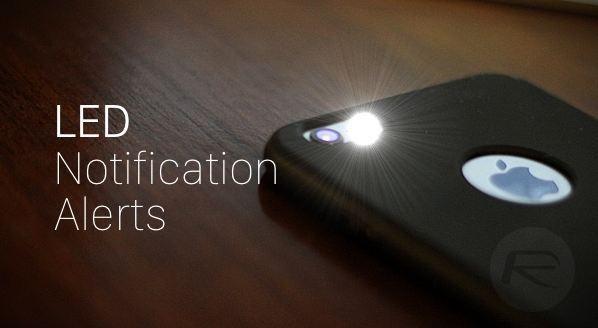
Le flash LED de l'iPhone avertit l'utilisateur de la réception de notifications. Pour activer cette fonctionnalité, allez dans Paramètres, ouvrez Général suivi de Accessibilité. En cela, activez le flash LED pour obtenir des alertes. Chaque fois qu'une nouvelle notification apparaît, la lampe de poche clignote.
18. Accéder au mode sans échec d'Android
Comme Windows, Android a un mode sans échec caché, qui peut être utilisé pour désactiver les applications tierces. Pour accéder au mode sans échec caché sur votre appareil Android, accédez au menu Éteindre et appuyez longuement sur le bouton d'alimentation. Vous aurez la possibilité de redémarrer en mode sans échec.
Lire la suite : Comment sauvegarder les données de votre smartphone Android dans le cloud
19. Retournez à la maison en un seul clic
Google Maps pour Android propose un widget à une icône qui dirige l'utilisateur vers l'adresse sélectionnée. Utilisez-le pour créer un raccourci sur l'écran d'accueil et revenez en appuyant d'un doigt.
Les stories Facebook peuvent être très amusantes à réaliser. Voici comment vous pouvez créer une story sur votre appareil Android et votre ordinateur.
Découvrez comment désactiver les vidéos en lecture automatique ennuyeuses dans Google Chrome et Mozilla Firefox grâce à ce tutoriel.
Résoudre un problème où la Samsung Galaxy Tab A est bloquée sur un écran noir et ne s
Un tutoriel montrant deux solutions pour empêcher définitivement les applications de démarrer au démarrage de votre appareil Android.
Ce tutoriel vous montre comment transférer un message texte depuis un appareil Android en utilisant l
Comment activer ou désactiver les fonctionnalités de vérification orthographique dans le système d
Vous vous demandez si vous pouvez utiliser ce chargeur provenant d’un autre appareil avec votre téléphone ou votre tablette ? Cet article informatif a quelques réponses pour vous.
Lorsque Samsung a dévoilé sa nouvelle gamme de tablettes phares, il y avait beaucoup à attendre. Non seulement les Galaxy Tab S9 et S9+ apportent des améliorations attendues par rapport à la série Tab S8, mais Samsung a également introduit la Galaxy Tab S9 Ultra.
Aimez-vous lire des eBooks sur les tablettes Amazon Kindle Fire ? Découvrez comment ajouter des notes et surligner du texte dans un livre sur Kindle Fire.
Vous souhaitez organiser le système de signets de votre tablette Amazon Fire ? Lisez cet article pour apprendre à ajouter, supprimer et éditer des signets dès maintenant !






